WPS表格数据筛选高级条件设置完全指南
目录导读
- 数据筛选基础概念回顾
- 高级筛选条件设置详解
- 多条件组合筛选技巧
- 通配符在筛选中的应用
- 函数与公式在高级筛选中的运用
- 常见问题与解决方案
- 高级筛选实战案例
在日常办公中,数据处理是必不可少的工作环节,作为国产办公软件的佼佼者,WPS表格提供了丰富的数据筛选功能,特别是其高级条件设置功能,能够帮助用户高效精准地处理复杂数据,本文将深入探讨WPS表格中数据筛选的高级条件设置,帮助您提升数据处理效率。
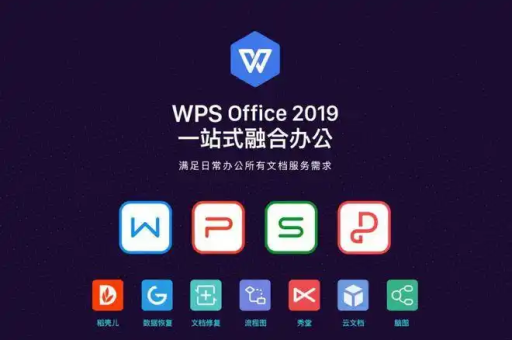
数据筛选基础概念回顾
在深入高级筛选前,我们先简要回顾WPS表格的基本筛选功能,基础筛选通过点击数据工具栏中的"筛选"按钮启用,可以在列标题旁显示下拉箭头,快速筛选出特定数值或文本,但基础筛选功能有限,当面对复杂的数据筛选需求时,就需要使用高级筛选功能。
高级筛选与基础筛选的主要区别在于:高级筛选可以设置更复杂的条件,支持多条件组合,能够使用公式作为筛选条件,并且可以将筛选结果复制到其他位置,而不影响原始数据,这些特性使得高级筛选成为处理复杂数据的利器。
要使用高级筛选功能,首先需要准备条件区域,条件区域是高级筛选的核心,它明确规定了筛选的规则和标准,条件区域应包含与数据表中相同的列标题,并在标题下方输入筛选条件,正确设置条件区域是成功使用高级筛选的关键。
高级筛选条件设置详解
条件区域设置规范 条件区域必须包含至少两行:第一行是列标题,必须与原始数据表中的列标题完全一致;第二行及以下则是具体的筛选条件,条件区域可以与数据表在同一工作表中,也可以在不同工作表中,但建议初次使用者将条件区域设置在数据表附近,便于查看和修改。
条件表达方式 在条件区域中,条件的表达方式多样:
- 精确匹配:直接输入需要匹配的内容,如"销售部"
- 比较条件:使用比较运算符,如">1000"表示大于1000
- 文本匹配:使用通配符,如"北*"表示以"北"开头的所有文本
- 公式条件:使用返回逻辑值的公式,如"=AND(A2>100,A2<500)"
条件区域的多行关系 当条件位于同一行时,表示"与"关系,即所有条件必须同时满足;当条件位于不同行时,表示"或"关系,即满足任一条件即可,要筛选销售部且工资大于5000的员工,条件应写在同一行;而要筛选销售部或市场部的员工,则应将两个条件写在不同的行。
多条件组合筛选技巧
"与"条件组合 "与"条件要求所有条件同时满足,要筛选年龄在30岁以上且在销售部工作的员工,条件区域设置如下:
年龄 部门
>30 销售部"或"条件组合 "或"条件只需满足其中一个条件即可,要筛选销售部或市场部的员工,条件区域设置如下:
部门
销售部
市场部混合条件组合 实际工作中,常常需要同时使用"与"和"或"条件,要筛选销售部工资大于5000或市场部工资大于4000的员工,条件区域设置如下:
部门 工资
销售部 >5000
市场部 >4000排除条件设置 高级筛选默认是包含筛选,即显示符合条件的记录,如果需要排除某些记录,可以使用不等于运算符"<>",要筛选除销售部以外的所有部门员工,条件区域设置如下:
部门
<>销售部通配符在筛选中的应用
WPS表格高级筛选支持通配符的使用,极大增强了文本筛选的灵活性,常用的通配符包括:
- 星号(*):匹配任意数量的字符
- 问号(?):匹配单个字符
- 波浪号(~):将通配符转义为普通字符
*星号()的应用* 要筛选所有以"北京"开头的城市名称,可以使用条件"北京";要筛选所有包含"科技"的公司名称,可以使用条件"科技"。
问号(?)的应用 问号用于匹配单个字符,要筛选姓名为三个字且姓"李"的员工,可以使用条件"李??"。
转义字符(~)的应用 当需要筛选包含通配符本身的数据时,使用转义字符,要筛选包含""的产品名称,可以使用条件"~"。
函数与公式在高级筛选中的运用
高级筛选最强大的功能之一是支持使用公式作为筛选条件,公式条件可以解决许多复杂筛选需求。
公式条件的基本规则
- 公式必须返回逻辑值TRUE或FALSE
- 公式中引用数据表的第一行数据
- 条件区域的列标题不能与数据表中的任何列标题相同(建议使用空白或新标题)
常用公式条件示例
-
筛选前10%的记录:
=销售额>=PERCENTILE($C$2:$C$100,0.9) -
筛选高于平均值的记录:
=销售额>AVERAGE($C$2:$C$100) -
筛选特定日期范围的记录:
=AND(日期>=DATE(2023,1,1),日期<=DATE(2023,12,31)) -
筛选重复记录:
=COUNTIF($A$2:$A$100,A2)>1 -
筛选长度不符合要求的记录:
=OR(LEN(B2)<5,LEN(B2)>10)
常见问题与解决方案
高级筛选功能在哪里? 答:在WPS表格中,点击"数据"选项卡,即可找到"高级筛选"按钮,如果您需要获取最新版本的WPS表格,可以访问WPS下载中心。
为什么我的条件区域设置正确,但筛选结果不对? 答:可能的原因有:1) 条件区域的列标题与数据表不完全一致;2) 条件区域包含空行;3) 数据表中存在合并单元格;4) 数据格式不统一,建议检查这些可能的问题点。
如何将筛选结果复制到其他位置? 答:在高级筛选对话框中,选择"将筛选结果复制到其他位置",然后在"复制到"框中指定目标区域的左上角单元格。
如何使用函数作为筛选条件? 答:在条件区域中,使用一个与数据表列标题不同的标题(或留空),然后在下方的单元格中输入公式,公式中引用数据表第一行对应单元格,WPS会自动将公式应用到每一行。
高级筛选能否处理多工作表数据? 答:高级筛选的条件区域和数据区域必须在同一个工作表中,但可以将筛选结果复制到其他工作表,如果需要跨表筛选,可以考虑使用WPS表格的查询功能。
高级筛选实战案例
销售数据分析 假设有一份销售数据表,包含销售员、产品类别、销售额、销售日期等字段,现在需要筛选出2023年第四季度电子产品销售额前10名的销售记录。
条件区域设置:
销售日期 产品类别
>=2023-10-1 电子产品
<=2023-12-31然后使用公式条件筛选前10名:
=销售额>=LARGE($D$2:$D$1000,10)员工信息管理 假设有员工信息表,包含姓名、部门、入职日期、工资等字段,需要筛选出入职5年以上,工资在8000-15000元之间,且不在行政部的员工。
条件区域设置:
入职日期 工资 工资 部门
<=2018-12-31 >8000 <15000 <>行政部库存预警系统 假设有库存表,包含产品名称、库存数量、最低库存、最高库存等字段,需要筛选出库存数量低于最低库存或高于最高库存的产品,即需要补货或库存积压的产品。
条件区域设置:
库存数量 库存数量
<最低库存 >最高库存或者使用公式条件:
=OR(C2<D2,C2>E2)通过以上案例可以看出,WPS表格的高级筛选功能强大而灵活,能够满足各种复杂的数据处理需求,掌握高级筛选技巧,可以大幅提高数据处理的效率和准确性。
WPS表格作为一款功能全面的办公软件,其数据处理能力不逊于其他同类产品,通过本文介绍的高级筛选技巧,相信您已经能够应对日常工作中的大多数数据筛选需求,如需了解更多WPS表格使用技巧,可以访问WPS官网获取更多教程和资源。
在实际应用中,建议多加练习,熟悉各种条件设置方法,结合具体业务需求灵活运用,随着使用经验的积累,您将能够更加高效地利用WPS表格高级筛选功能,轻松应对各种复杂数据处理任务,提升工作效率和数据分析能力。






